Advertentie
 In de afgelopen jaren zijn draagbare apps echt enorm populair geworden onder Windows-gebruikers. Zoals de naam al doet vermoeden, stelt het concept van draagbare apps ons in staat om onze favoriete software te gebruiken zonder deze eerst te hoeven installeren. Het betekent dat we de applicaties op ons USB-station kunnen dragen of ze ergens in de cloud kunnen opslaan en ze vanaf elke compatibele computer kunnen gebruiken.
In de afgelopen jaren zijn draagbare apps echt enorm populair geworden onder Windows-gebruikers. Zoals de naam al doet vermoeden, stelt het concept van draagbare apps ons in staat om onze favoriete software te gebruiken zonder deze eerst te hoeven installeren. Het betekent dat we de applicaties op ons USB-station kunnen dragen of ze ergens in de cloud kunnen opslaan en ze vanaf elke compatibele computer kunnen gebruiken.
Maar als je een enorme verzameling draagbare applicaties op je USB-stick hebt, weet je dat het bewaren en gebruiken van de apps twee verschillende dingen zijn. Het heen en weer gaan van / naar de draagbare app-map om de apps te openen, kan na verloop van tijd irritant worden. Daarom hebben we de hulp van een draagbare applicatie-launcher nodig en CodySafe [Broken URL Removed] is een van de meest aanbevolen namen.
Een applicatie-launcher en meer
Een van de grootste problemen van draagbare applicaties is hun afwezigheid op de lokale harde schijf en in het Startmenu. Dus de enige manier om ze te openen is door Windows Verkenner naar de locatie van de app te navigeren en de items handmatig te selecteren. Daarom is de belangrijkste functie van de meeste draagbare applicatiebeheerders een applicatiestarter. CodySafe is niet anders. Als je wilt, kun je de app op de harde schijf installeren en deze gebruiken als applicatiestarter.
Maar de app is meer dan alleen een launcher. CodySafe heeft ook andere functies die speciaal zijn ontworpen om vanaf een USB-stick te draaien om ons te helpen draagbare apps te beheren. Om van de functies te profiteren, moet u tijdens de installatie uw draagbare schijf als bestemming kiezen.
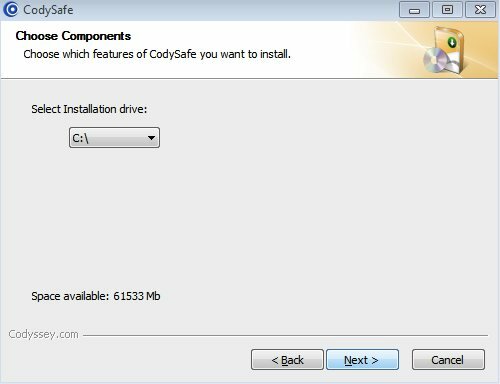
Na installatie bevindt de app zich in het systeemvak. Als u op het pictogram in het systeemvak klikt, wordt het hoofdvenster van CodySafe geopend. De interface lijkt op het eigen startmenu van Windows met snelle toegang tot documenten, afbeeldingen, muziek, video, Windows Verkenner en opties.
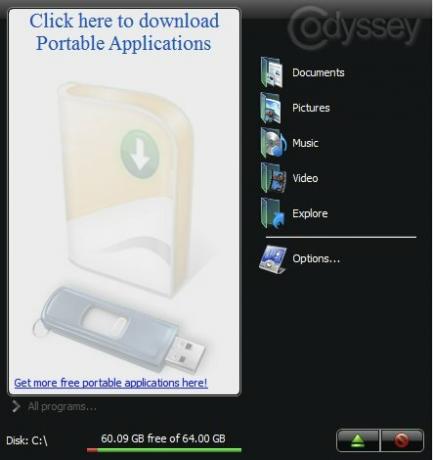
Wanneer u het voor het eerst gebruikt, is het paneel Draagbare toepassingen nog steeds leeg. U kunt draagbare apps downloaden en deze aan uw verzameling toevoegen door op het witte, lege paneel te klikken. U wordt naar de downloadpagina van Codyssey gebracht waar u een aantal draagbare apps kunt zoeken en downloaden.
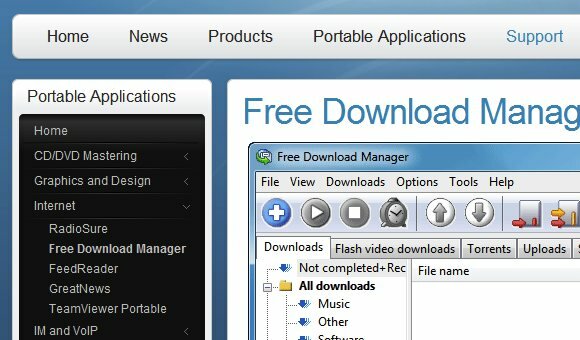
U kunt meer draagbare apps vinden door naar ons vorige artikel te kijken 100 draagbare apps voor uw USB-stick (voor Mac en Win) 100 draagbare apps voor uw USB-stick voor Windows en macOSMet draagbare apps kunt u uw favoriete software overal mee naartoe nemen via een flashstation of cloudopslag. Hier zijn er 100 om aan al uw wensen te voldoen, van games tot beeldeditors. Lees verder , of u kunt ook maak je eigen met PAC Hoe u eenvoudig uw eigen draagbare apps kunt maken Lees verder .
De extra's
Als je klikt op "Opties”In het hoofdvenster geeft de applicatie het Configuratiescherm weer. Dit is de plek waar u de functies van CodySafe kunt openen en aanpassen.
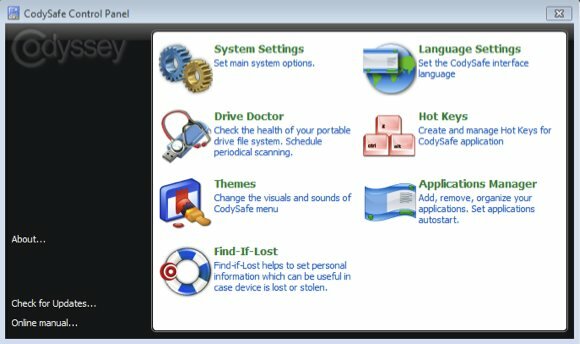
Een van de coole functies van CodySafe is de "Drive Doctor“. Deze tool helpt u bij het scannen van uw schijf, het voorkomen van virusinfecties (met ViruSense) en het oplossen van schijffouten. U kunt het scanproces ook automatiseren als u dat wilt.

Een andere interessante functie is "Vind-als-verloren“. CodySafe helpt u bij het maken van een tekstbestand met uw contactgegevens in de openbare ruimte van uw USB-station. Deze details helpen goedhartige mensen om de schijf terug te geven als ze toevallig uw verloren schijf tegenkomen.
Hoewel het maken van een tekstbestand met uw contactgegevens eenvoudig genoeg is, hebben maar een paar mensen er ooit over nagedacht. Bovendien is het maken van een tool met de CodySafe-tool sneller en leuker.

Zo ziet de tekst eruit.

Als u een toetsenbordpersoon bent en de voorkeur geeft aan sneltoetsen voor de muis, kunt u sneller met draagbare toepassingen werken door uw eigen "sneltoetsen" te definiëren. U kunt een sneltoets aan een actie toewijzen door op het veld in de "Sneltoetsen”Kolom.
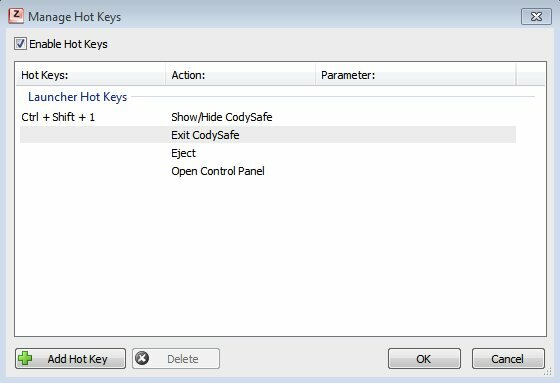
Het is ook mogelijk om meer acties en meer sneltoetsen toe te voegen door op de knop 'Sneltoets toevoegen"Knop.
Last but not least, ik denk "Applicatiebeheerder”Is het belangrijkste kenmerk van allemaal. Het is de plek om draagbare applicaties toe te voegen die door CodyFree worden beheerd. Blader gewoon naar de locatie van de draagbare app die u wilt toevoegen en klik op "Van toepassing zijn“. Herhaal het proces voor andere draagbare apps.
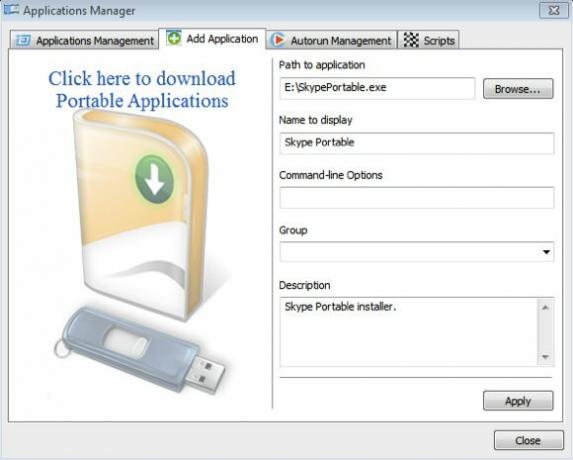
Als u wilt dat uw draagbare toepassingen automatisch worden uitgevoerd telkens wanneer u uw USB-stick op een computer aansluit, gaat u naar de "Autorun-beheer”En voeg de draagbare apps toe aan de lijst.
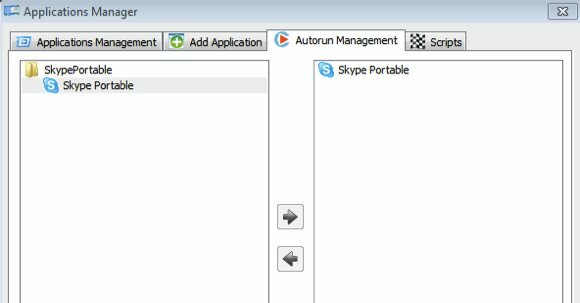
Gevorderde gebruikers kunnen scripts toevoegen aan de omgeving. De scripts helpen u om iets te laten gebeuren voor en / of nadat CodySafe is uitgevoerd.
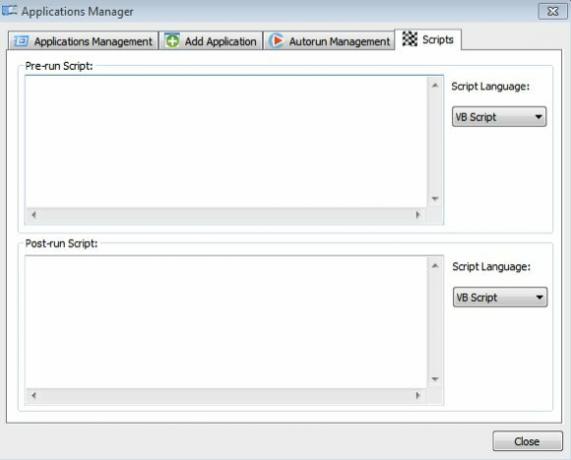
Gewapend met CodySafe wordt het gebruik van draagbare applicaties een wandeling in het park. Sluit gewoon uw USB-stick aan op een computer en al uw favoriete apps zijn slechts een klik / sneltoets verwijderd,
Heb je CodySafe geprobeerd? Gebruikt u andere applicaties om uw draagbare apps te beheren? Deel uw mening en geheimen in de onderstaande opmerkingen.
Een Indonesische schrijver, zelfbenoemde muzikant en parttime architect; die een wereld een stukje beter wil maken post voor post via zijn blog SuperSubConscious.


